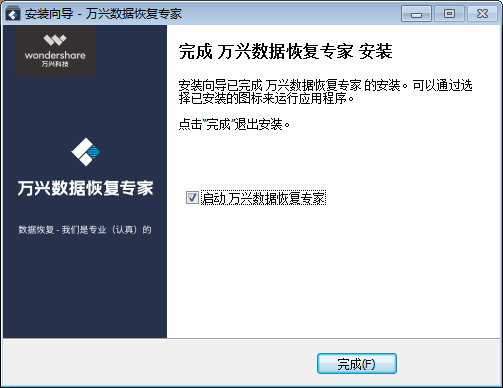- 大小:37.65 MB
- 语言:简体中文
- 授权:免费软件
- 类别:数据备份
- 下载:次
- 更新:2021-05-28
- 支持系统:WinAll、Win10、Win7、WinXP
- 安全检测: 360安全卫士 360杀毒 电脑管家
- 星级评价 :
- 软件介绍
- 人气下载
- 下载地址
- 网友评论
万兴数据恢复专家能够帮助用户恢复他们丢失的文件,可以恢复的数据类型很多,比如照片、短视频、文档等等。万兴数据恢复专家能够仔细而全面地检查丢失的设备,找回丢失的数据,其恢复率高达96%。本站为大家带来的是免费版的万兴数据恢复专家,免费使用。
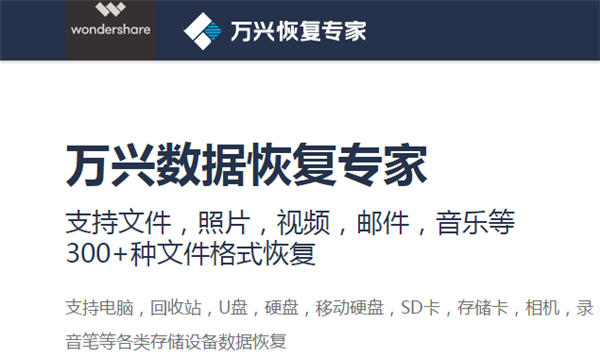
软件介绍
可恢复照片、视频、文档、邮件等几乎所有的数据格式。
八大数据恢复模式支持几乎所有的数据丢失场景。
支持包括硬盘、存储卡、U盘在内的几乎所有数据存储设备。
可从系统崩溃/无法进入系统的电脑中恢复数据。
软件功能
八大数据恢复模式—完美解决您所有的数据丢失问题。
对于每种数据恢复的场景,我们都回提供简单、安全、快速的解决方案。
删除数据恢复。
回收站数据恢复。
格式化磁盘恢复。
丢失分区恢复。
外界设备数据恢复。
电脑病毒数据恢复。
系统崩溃数据恢复。
使用方法
步骤一:选择数据恢复模式
让万兴数据恢复专家在你电脑上运行起来,让重要数据恢复过来。也许由于电源故障或者按了“Shift + Del”等诸多因素,你的文件不小心被删了或者电脑自动删除了,这都不要紧。“最近删除文件恢复”模式能让你的文件失而复得。
步骤二: 选择文件恢复区
勾选你存有丢失文件的硬盘(C, D, E, F, G,H盘),点击“开始”按钮,去扫描搜索你丢失的文件吧。
步骤三: 扫描电脑硬盘
万兴数据恢复专家将会快速扫描你的电脑硬盘,搜索最近删除的重要文件数据。
结束后,你可以预览一些文件,点击“恢复”,找回文件。当然有可能你会发现有些丢失的文件还是没有找到。莫急莫急,你还可以试试“万能扫描模式”。
“万能扫描模式”将会深入搜索硬盘中更多文件,不过这时候就要耐心点了,它的扫描过程会有点久呢。
步骤四: 预览和恢复
在复原文件之前,你还可以选择预览可恢复的文件呢。随后,请勾选想要恢复的文件,点击“恢复”按钮,复原你的文件。但是,还是建议不要把恢复好的文件存放到之前的文件位置了,以免数据被覆盖掉。
安装教程
1、下载本站安装包然后进行解压,随后双击安装包进行安装。
2、选择安装期间要使用的语言。
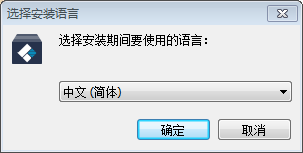
3、单击“下一步”继续安装。
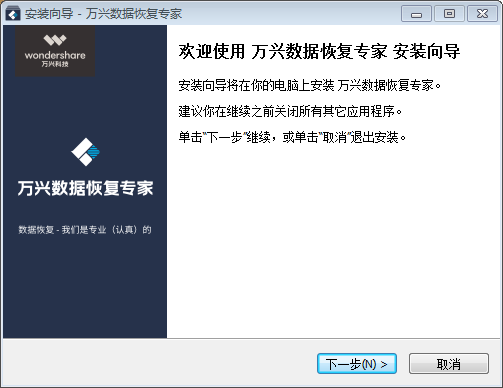
4、点击“我接受协议”然后单击下一步。
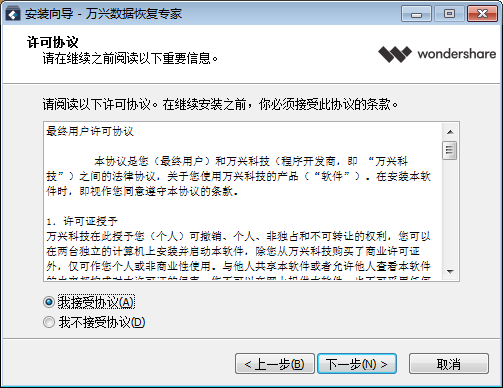
5、选择要安装的位置,随后单击下一步。

6、可执行附加任务,创建桌面图标、创建快速启动栏。
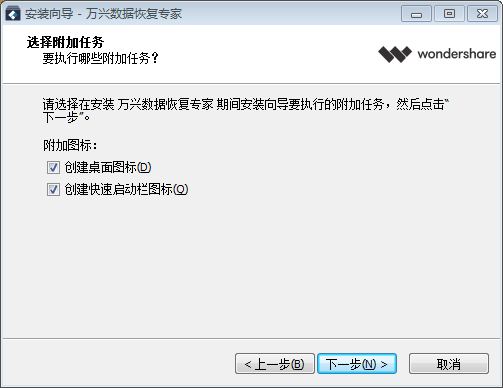
7、点击“安装”即可安装完成。